Was bedeutet Linux MTD?
MTD ist ein vom Linux-Kernel bereitgestelltes Speichersubsystem, das speziell auf eingebetteten Geräten verwendet wird. Es ermöglicht Benutzern das Lesen und Schreiben von Flash-Geräten im Benutzerbereich, genau wie das Lesen und Schreiben gewöhnlicher Dateien. MTD basiert auf Seiten, d. h. jeder Lese- und Schreibvorgang wird in Seiteneinheiten ausgeführt. MTD unterstützt mehrere Flash-Typen, einschließlich NOR-Flash und NAND-Flash.

Die Betriebsumgebung dieses Tutorials: Windows7-System, MySQL8-Version, Dell G3-Computer.
MTD (Memory Technology Device) ist ein Speichersubsystem, das speziell auf eingebetteten Geräten verwendet wird. Es ermöglicht Benutzern das Lesen und Schreiben von Flash-Geräten im Benutzerbereich, genau wie das Lesen und Schreiben gewöhnlicher Dateien. In diesem Artikel werden die relevanten Kenntnisse des Linux-Benutzerbereichs MTD im Detail vorgestellt, einschließlich MTD-Übersicht, MTD-Treiber, MTD-Partition, MTD-Dateisystem, MTD-Tools usw.
1. MTD-Übersicht
MTD ist ein vom Linux-Kernel bereitgestelltes Speichersubsystem, das es Benutzern ermöglicht, Flash-Geräte im Benutzerbereich zu lesen und zu schreiben, genau wie normale Dateien zu lesen und zu schreiben. Im Gegensatz zu herkömmlichen Blockgeräten basiert MTD auf Seiten, d. h. jeder Lese- und Schreibvorgang wird in Seiteneinheiten durchgeführt. MTD unterstützt mehrere Flash-Typen, einschließlich NOR-Flash und NAND-Flash.
2. MTD-Treiber
MTD-Treiber ist die Brücke, die Hardware und Software verbindet. Er ist für die Abstraktion der Hardware in eine Schnittstelle verantwortlich, die für die Verwendung durch den Linux-Kernel geeignet ist. MTD-Treiber werden in zwei Typen unterteilt: Treiber der unteren Schicht und Treiber der oberen Schicht. Der Low-Level-Treiber ist für die Kommunikation mit der Hardware verantwortlich, und der High-Level-Treiber ist für die Bereitstellung der Dateisystemschnittstelle verantwortlich.
3. MTD-Partition
Die MTD-Partition unterteilt das Flash-Gerät in mehrere logische Blöcke, und jeder logische Block kann unabhängig gelesen und geschrieben werden. Normalerweise ist ein physischer Block in mehrere logische Blöcke unterteilt, und jeder logische Block entspricht einer virtuellen Adresse. Im Linux-Kernel können MTD-Partitionen über die Struktur mtd_partitions definiert werden.
4. MTD-Dateisystem
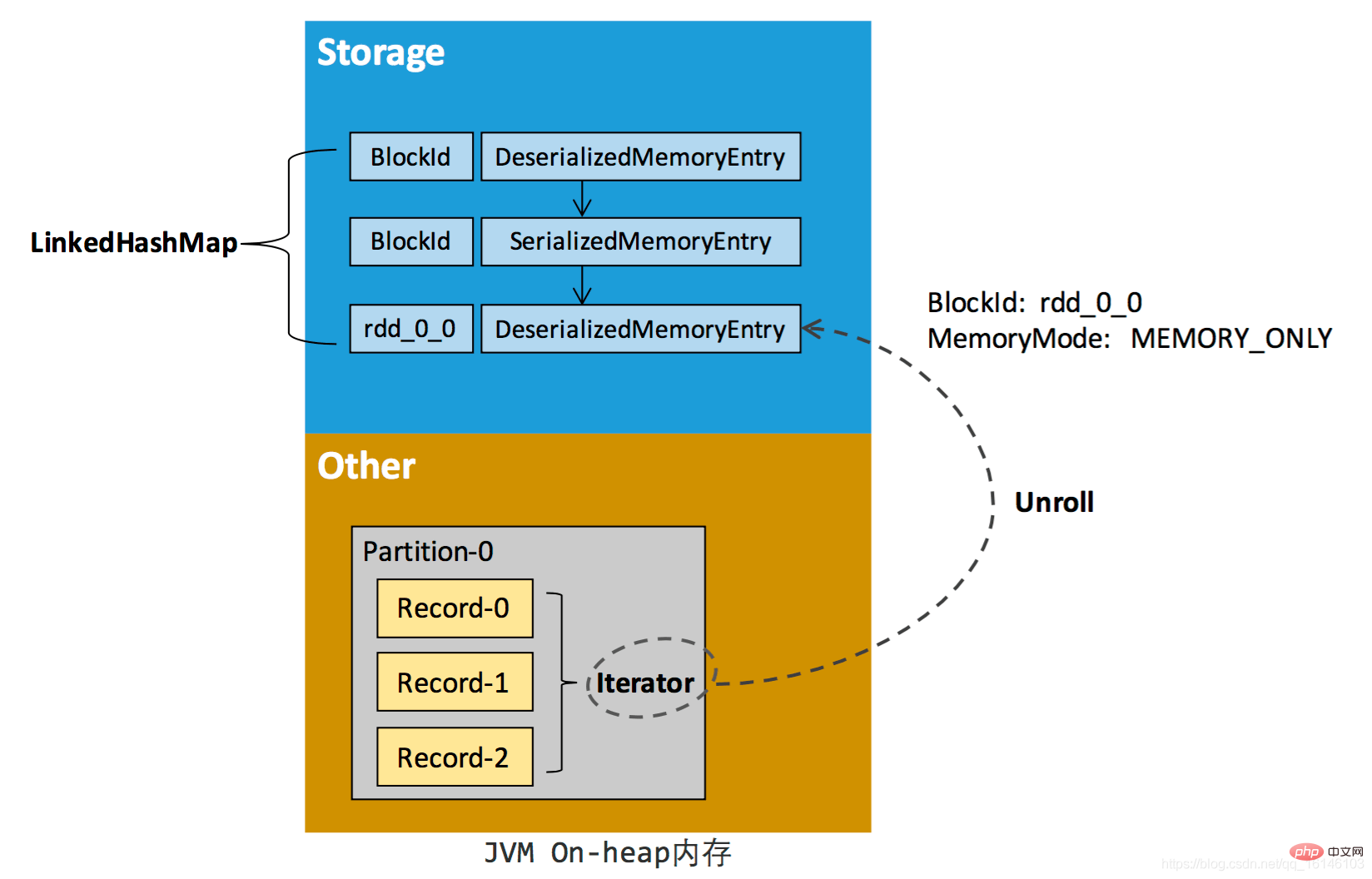
Unter Linux können Sie Dateisysteme wie JFFS2 und UBIFS verwenden, um Daten in MTD-Geräten zu verwalten. Diese Dateisysteme können direkt auf Flash-Geräten betrieben werden und unterstützen Komprimierung, Defragmentierung und andere Funktionen.
5. MTD-Tools
Der Linux-Kernel bietet mehrere Tools zum Verwalten und Testen von MTD-Geräten. Dazu gehören nanddump, nandwrite, flashcp und andere Tools. Der Linux-Benutzerraum mtd kann zum Lesen und Schreiben von Daten in Flash-Geräten verwendet werden. Tools wie mtd_debug und mtdinfo können zum Debuggen und Anzeigen von MTD-Geräteinformationen verwendet werden.
6. MTD-Anwendungsfälle
Derzeit werden MTD-Speichersubsysteme in vielen eingebetteten Geräten verwendet. Zum Beispiel Router, WLAN-TV-Boxen, Smart Homes usw. Auf diesen Geräten wird das MTD-Speichersubsystem häufig für Firmware-Updates, Konfigurationsspeicherung und Protokollierung verwendet.
7. MTD-Forschungsfortschritt
In den letzten Jahren gab es viele neue Entwicklungen bei MTD-Speichersubsystemen. Beispielsweise ist UBI (Unsorted Block Images) eine neue Methode zur Flash-Speicherverwaltung, die die Lebensdauer und Zuverlässigkeit von Flash-Speichern verbessern kann. Darüber hinaus wird die FTL-Technologie (Flash Translation Layer) auch häufig in Flash-Speicher-Controllern verwendet.
Verwandte Empfehlungen: „Linux-Video-Tutorial“
Das obige ist der detaillierte Inhalt vonWas bedeutet Linux MTD?. Für weitere Informationen folgen Sie bitte anderen verwandten Artikeln auf der PHP chinesischen Website!

Heiße KI -Werkzeuge

Undresser.AI Undress
KI-gestützte App zum Erstellen realistischer Aktfotos

AI Clothes Remover
Online-KI-Tool zum Entfernen von Kleidung aus Fotos.

Undress AI Tool
Ausziehbilder kostenlos

Clothoff.io
KI-Kleiderentferner

AI Hentai Generator
Erstellen Sie kostenlos Ai Hentai.

Heißer Artikel

Heiße Werkzeuge

Notepad++7.3.1
Einfach zu bedienender und kostenloser Code-Editor

SublimeText3 chinesische Version
Chinesische Version, sehr einfach zu bedienen

Senden Sie Studio 13.0.1
Leistungsstarke integrierte PHP-Entwicklungsumgebung

Dreamweaver CS6
Visuelle Webentwicklungstools

SublimeText3 Mac-Version
Codebearbeitungssoftware auf Gottesniveau (SublimeText3)

Heiße Themen
 1386
1386
 52
52
 So verwenden Sie Docker Desktop
Apr 15, 2025 am 11:45 AM
So verwenden Sie Docker Desktop
Apr 15, 2025 am 11:45 AM
Wie benutze ich Docker Desktop? Docker Desktop ist ein Werkzeug zum Ausführen von Docker -Containern auf lokalen Maschinen. Zu den zu verwendenden Schritten gehören: 1.. Docker Desktop installieren; 2. Start Docker Desktop; 3.. Erstellen Sie das Docker -Bild (mit Dockerfile); 4. Build Docker Image (mit Docker Build); 5. Docker -Container ausführen (mit Docker Run).
 Unterschied zwischen CentOS und Ubuntu
Apr 14, 2025 pm 09:09 PM
Unterschied zwischen CentOS und Ubuntu
Apr 14, 2025 pm 09:09 PM
Die wichtigsten Unterschiede zwischen CentOS und Ubuntu sind: Ursprung (CentOS stammt von Red Hat, für Unternehmen; Ubuntu stammt aus Debian, für Einzelpersonen), Packungsmanagement (CentOS verwendet yum, konzentriert sich auf Stabilität; Ubuntu verwendet apt, für hohe Aktualisierungsfrequenz), Support Cycle (Centos) (CENTOS bieten 10 Jahre. Tutorials und Dokumente), Verwendungen (CentOS ist auf Server voreingenommen, Ubuntu ist für Server und Desktops geeignet). Weitere Unterschiede sind die Einfachheit der Installation (CentOS ist dünn)
 Was tun, wenn das Docker -Bild fehlschlägt?
Apr 15, 2025 am 11:21 AM
Was tun, wenn das Docker -Bild fehlschlägt?
Apr 15, 2025 am 11:21 AM
Fehlerbehebung Schritte für fehlgeschlagene Docker -Bild Build: Überprüfen Sie die Dockerfile -Syntax und die Abhängigkeitsversion. Überprüfen Sie, ob der Build -Kontext den erforderlichen Quellcode und die erforderlichen Abhängigkeiten enthält. Sehen Sie sich das Build -Protokoll für Fehlerdetails an. Verwenden Sie die Option -Target -Option, um eine hierarchische Phase zu erstellen, um Fehlerpunkte zu identifizieren. Verwenden Sie die neueste Version von Docker Engine. Erstellen Sie das Bild mit--t [Bildname]: Debugg-Modus, um das Problem zu debuggen. Überprüfen Sie den Speicherplatz und stellen Sie sicher, dass dies ausreicht. Deaktivieren Sie Selinux, um eine Störung des Build -Prozesses zu verhindern. Fragen Sie Community -Plattformen um Hilfe, stellen Sie Dockerfiles an und erstellen Sie Protokollbeschreibungen für genauere Vorschläge.
 So sehen Sie den Docker -Prozess
Apr 15, 2025 am 11:48 AM
So sehen Sie den Docker -Prozess
Apr 15, 2025 am 11:48 AM
Docker Process Viewing -Methode: 1. Docker Cli -Befehl: Docker PS; 2. SYSTEMD CLI -Befehl: SystemCTL Status Docker; 3.. Docker Compose CLI Command: Docker-Compose PS; 4. Process Explorer (Windows); 5. /proc -Verzeichnis (Linux).
 So installieren Sie CentOs
Apr 14, 2025 pm 09:03 PM
So installieren Sie CentOs
Apr 14, 2025 pm 09:03 PM
CentOS -Installationsschritte: Laden Sie das ISO -Bild herunter und verbrennen Sie bootfähige Medien. Starten und wählen Sie die Installationsquelle; Wählen Sie das Layout der Sprache und Tastatur aus. Konfigurieren Sie das Netzwerk; Partition die Festplatte; Setzen Sie die Systemuhr; Erstellen Sie den Root -Benutzer; Wählen Sie das Softwarepaket aus; Starten Sie die Installation; Starten Sie nach Abschluss der Installation von der Festplatte neu und starten Sie von der Festplatte.
 Detaillierte Erklärung des Docker -Prinzips
Apr 14, 2025 pm 11:57 PM
Detaillierte Erklärung des Docker -Prinzips
Apr 14, 2025 pm 11:57 PM
Docker verwendet Linux -Kernel -Funktionen, um eine effiziente und isolierte Anwendungsumgebung zu bieten. Sein Arbeitsprinzip lautet wie folgt: 1. Der Spiegel wird als schreibgeschützte Vorlage verwendet, die alles enthält, was Sie für die Ausführung der Anwendung benötigen. 2. Das Union File System (UnionFS) stapelt mehrere Dateisysteme, speichert nur die Unterschiede, speichert Platz und beschleunigt. 3. Der Daemon verwaltet die Spiegel und Container, und der Kunde verwendet sie für die Interaktion. 4. Namespaces und CGroups implementieren Container -Isolation und Ressourcenbeschränkungen; 5. Mehrere Netzwerkmodi unterstützen die Containerverbindung. Nur wenn Sie diese Kernkonzepte verstehen, können Sie Docker besser nutzen.
 Welche Computerkonfiguration ist für VSCODE erforderlich?
Apr 15, 2025 pm 09:48 PM
Welche Computerkonfiguration ist für VSCODE erforderlich?
Apr 15, 2025 pm 09:48 PM
VS Code system requirements: Operating system: Windows 10 and above, macOS 10.12 and above, Linux distribution processor: minimum 1.6 GHz, recommended 2.0 GHz and above memory: minimum 512 MB, recommended 4 GB and above storage space: minimum 250 MB, recommended 1 GB and above other requirements: stable network connection, Xorg/Wayland (Linux)
 VSCODE kann die Erweiterung nicht installieren
Apr 15, 2025 pm 07:18 PM
VSCODE kann die Erweiterung nicht installieren
Apr 15, 2025 pm 07:18 PM
Die Gründe für die Installation von VS -Code -Erweiterungen können sein: Netzwerkinstabilität, unzureichende Berechtigungen, Systemkompatibilitätsprobleme, VS -Code -Version ist zu alt, Antiviren -Software oder Firewall -Interferenz. Durch Überprüfen von Netzwerkverbindungen, Berechtigungen, Protokolldateien, Aktualisierungen von VS -Code, Deaktivieren von Sicherheitssoftware und Neustart von Code oder Computern können Sie Probleme schrittweise beheben und beheben.




